 Shiftキーを連打したら固定キー機能と表示されたけど、これって何?
Shiftキーを連打したら固定キー機能と表示されたけど、これって何?

ワードでお手紙を書いていて、考え事をしていたらShiftキーを連打していたの。そしたら「固定キー機能が……」っていうメッセージが出てきて、びっくりしちゃってEnterキーを押しちゃったら、キーボードがおかしくなっちゃった!またShiftキーを連打したら同じメッセージが出てきたので、「いいえ」をクリックしたら直ったけど、これってなんなの?
(公開日:2016年2月24日)
意識していないと焦ってしまいますよね。「固定キー機能」を使うと、一部のキーを「押しっぱなし」にすることができるので、2つ以上のキーを同時に押すときに便利な機能なんです。Shiftキーを5回押すと、画面に出てきます。
※画面例はWindows 8.1のものです。
知っておくと便利!?固定キー機能

-
固定キー機能は、2つの以上のキーを同時に押すことが難しい人のために用意された機能です。
例えば「&」記号を入力するとき、通常だったら「Shift」キーを押しながら「6」キーを押しますが、固定キーを使うと、「Shift」キーを1回押した後に、「6」キーを押して「&」が入力できるようになります。 
-
2つ以上のキーを押す必要がある場合、キー同士が離れすぎていると押しづらいですよね。この機能を使うと指を離してもいいので、片手でも簡単に操作できるんですよ。
固定されるキーは「Shift」「Ctrl」「Alt」「Windowsキー」の4つです。
他のキーは固定できないので、押す順番には注意が必要です。 
-
固定キー機能の有効/無効は、画面右下の通知領域で確認できます。
固定キー機能が有効になっていると、通知領域に「固定キー機能」のアイコンが表示されます。 
-
具体的な利用のイメージとしては、本や書類を片手で持ちながら、書いてある内容をパソコン上に入力したい場合に、キーボードを両手で操作しなくても、片手で入力できるので利用状況によっては便利に使えます。
また、ケガなどで両手でのキーボード操作が難しい場合にも使うことができますよ。
Shiftキーで固定キー機能を有効にする
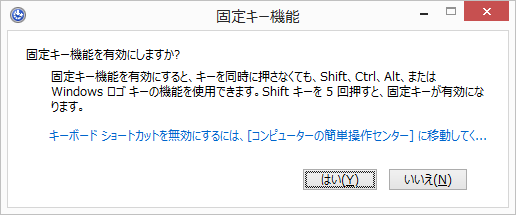
「Shift」キーを5回連打すると、「固定キー機能」の画面が表示されます。

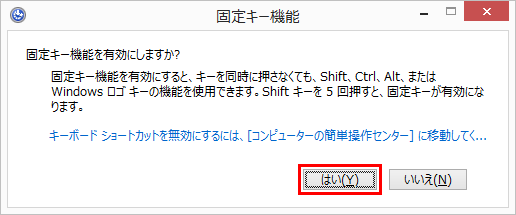
「固定キー機能」を有効にするには、「はい」ボタンをクリックします。

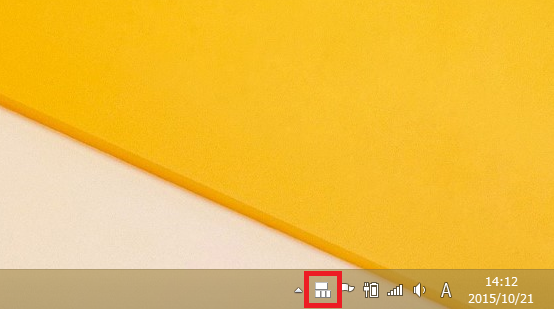
画面の右下の通知領域に「固定キー機能」のアイコンが表示されていることを確認しましょう。アイコンが表示されていれば「固定キー機能」が有効になっている状態です。
コントロールパネルから設定する方法
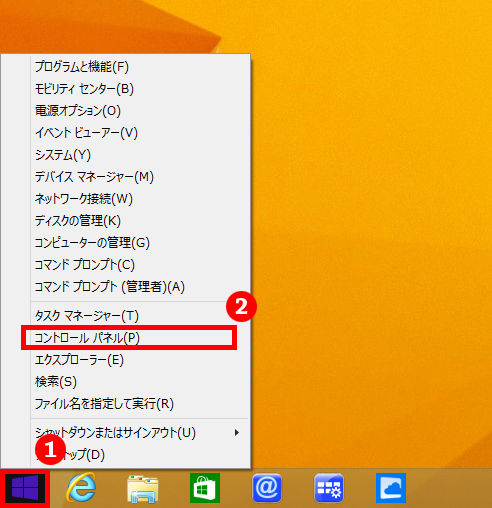
「スタートボタン」を右クリックして「コントロールパネル」をクリックします。

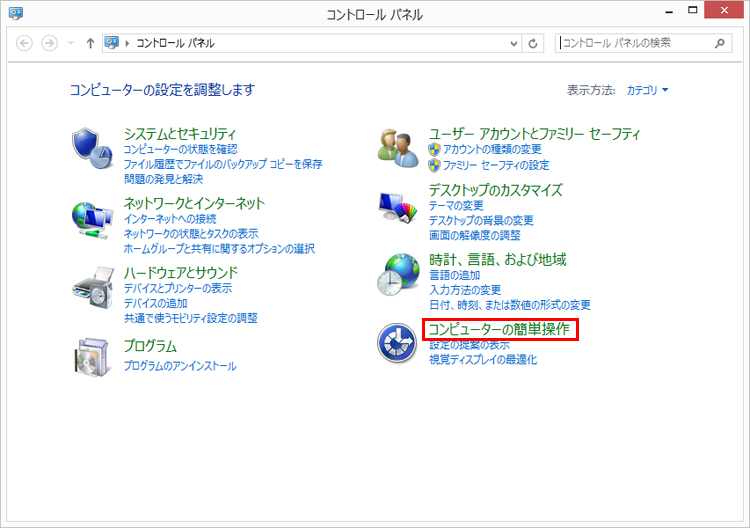
「コントロールパネル」が表示されたら「コンピューターの簡単操作」をクリックします。

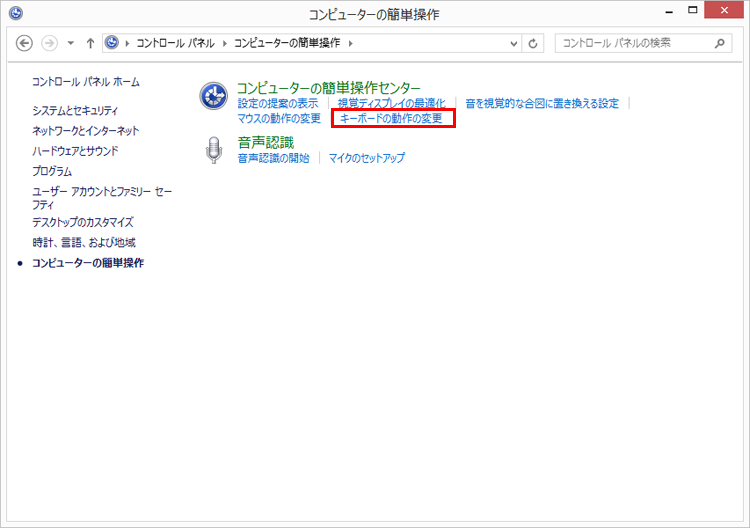
「コンピューターの簡単操作」が表示されました。「キーボードの動作の変更」をクリックします。

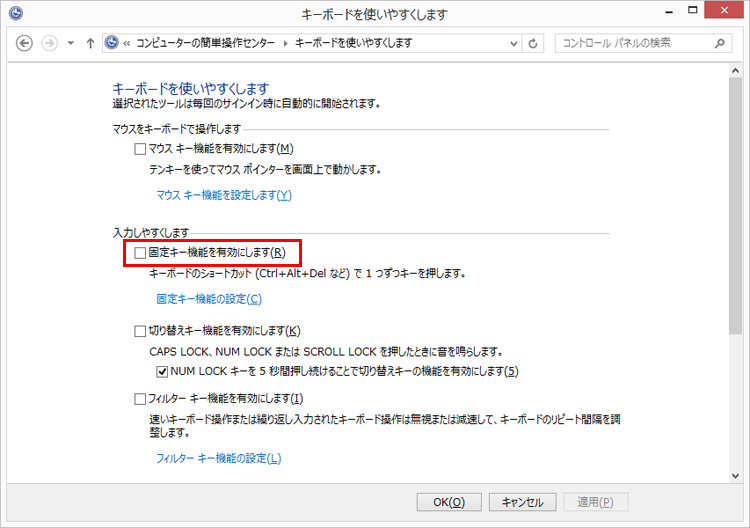
「入力しやすくします」項目にある「固定キー機能を有効にします」をクリックしてチェックマークをつけます。

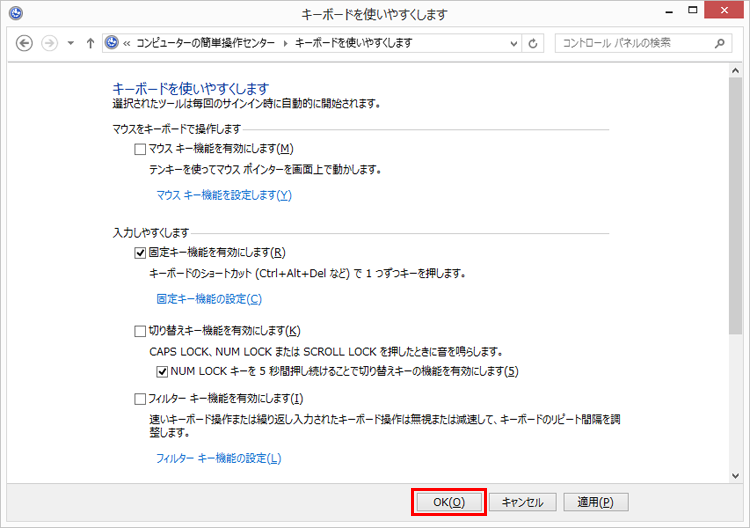
「OK」ボタンをクリックします。

-
「固定キー機能」の設定を有効にした後は、固定したいキーを1回押すと、1回だけ押しっぱなしの状態になります。
固定したいキーを2回押すと、解除するまでずっと押しっぱなしの状態になります。解除したい場合は、再度固定したいキーを1回押します。
Shiftキーを5回押しても固定キー機能の設定が出ないようにする方法
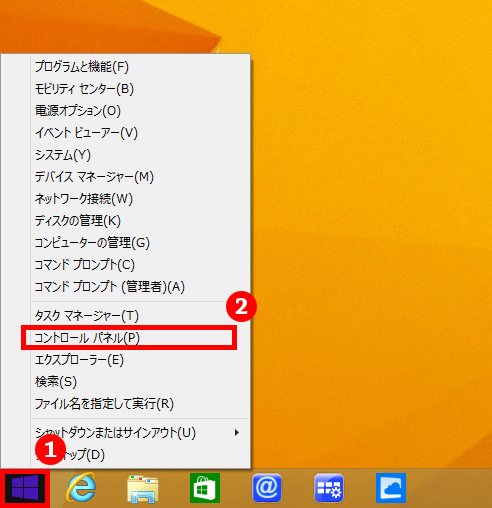
「スタートボタン」を右クリックして「コントロールパネル」をクリックします。

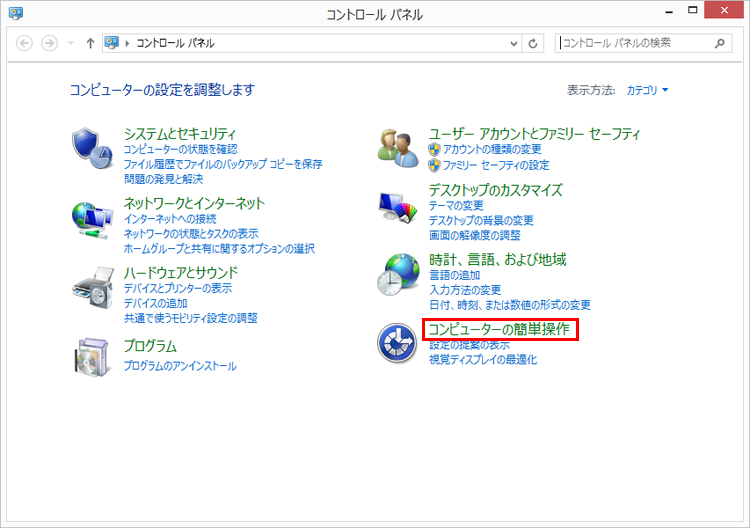
「コントロールパネル」が表示されたら「コンピューターの簡単操作」をクリックします。


「コンピューターの簡単操作」が表示されました。「キーボードの動作の変更」をクリックします。

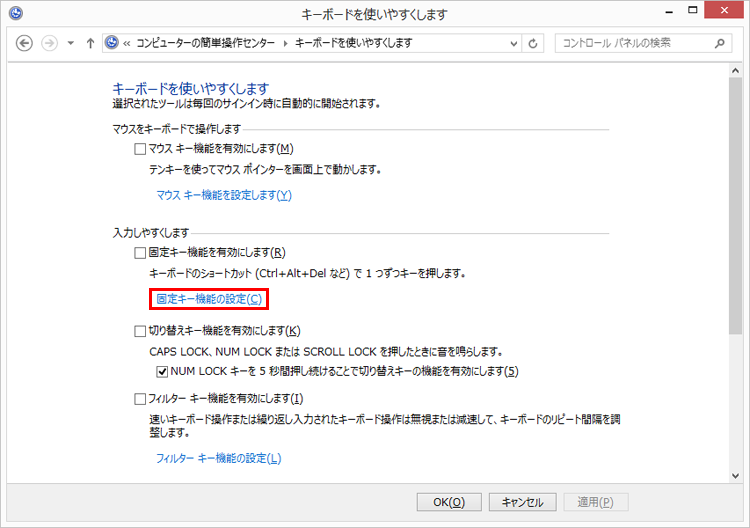
「固定キー機能の設定」をクリックします。

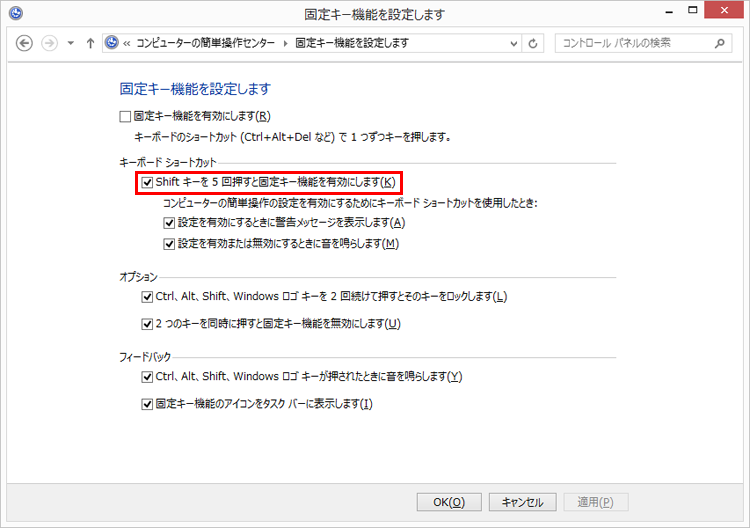
「Shiftキーを5回押すと固定キー機能を有効にします」のチェックを外します。

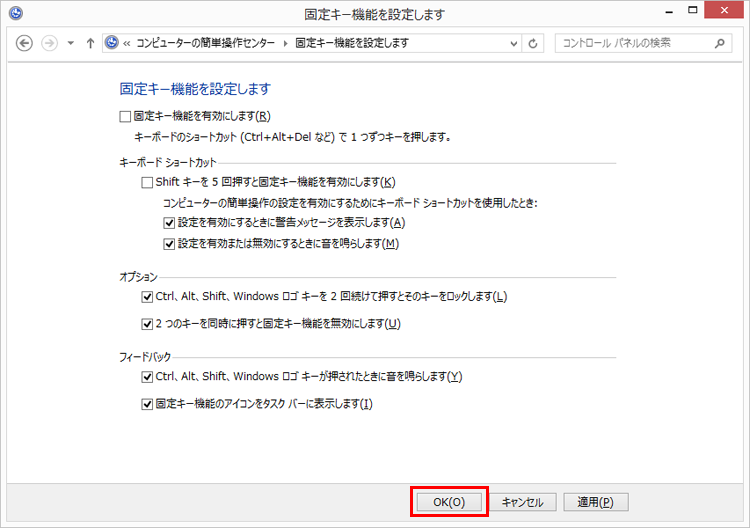
「OK」ボタンをクリックします。
「その他のキーボードを使いやすくする設定について」
上にある、「コントロールパネルから設定する方法」の手順を参考にして、「コントロールパネル」→「コンピューターの簡単設定」→「キーボードの動作の変更」画面を開くことで、キーボードの動作について設定を変更することが可能です。
- 「フィルターキー機能」
キーボード利用時に、誤ってキーに触れてしまったり、隣接したキーを同時に押してしまったりして意図しない文字が入力される場合の対策として有効な機能です。
フィルターキー機能を有効にすることで、キー入力の認識速度を遅くすることができます。
例えば、フィルターキー機能が無効の状態であれば、「A」キーを押せばすぐに「A」と入力されますが、フィルターキー機能を有効にすることで、「A」キーをしばらく押し続けなければ、「A」と入力されなくなります。
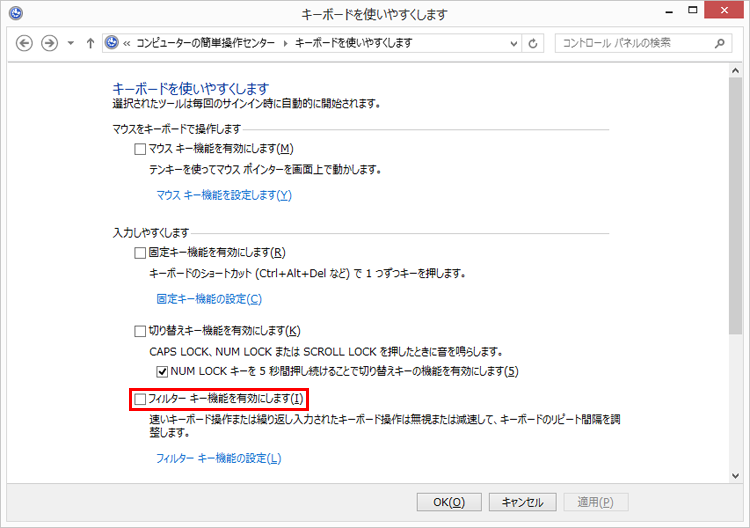
「フィルターキー機能を有効にします」をクリックしてチェックマークを入れます。


「OK」ボタンをクリックします。
- 「切り替えキー機能」
「切り替えキー機能」を有効にすると、NumLock、ScrollLockキーを入力したときに音が鳴るため、切り替えしたことがわかりやすくなります。「切り替えキー機能」の説明で”CAPS LOCK、NUM LOCKまたはSCROLL LOCKを押したときに音を鳴らします。”と書いてありますが、切り替えキー機能を有効にしてもCaps Lockを押したときに音は鳴りません。これは「日本語 106/109キーボード」使用時の制限事項です。
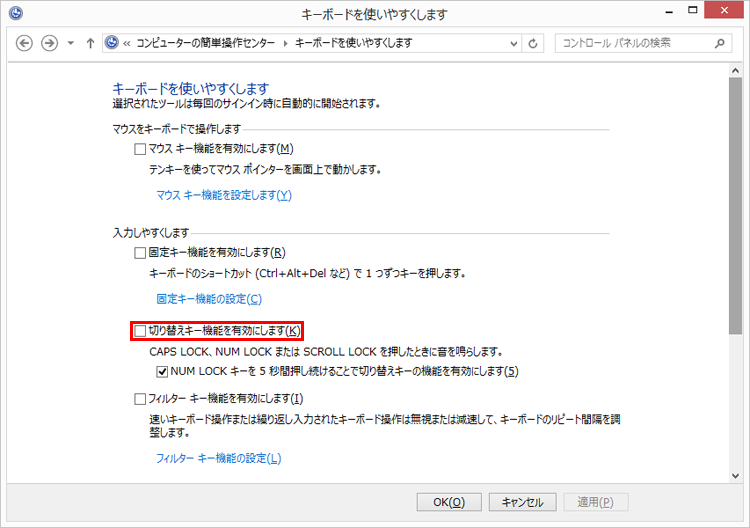
「切り替えキー機能を有効にします」をクリックしてチェックマークを入れます。

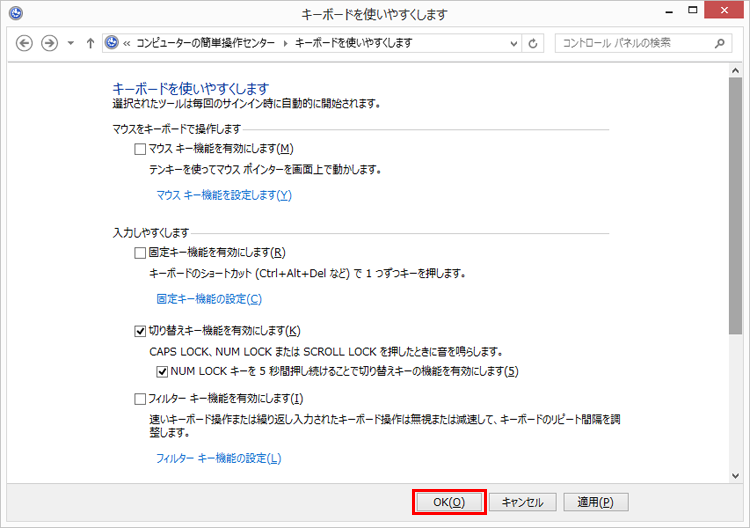
「OK」ボタンをクリックします。
- Shiftキーを5回入力すると「固定キー機能」の設定画面が表示される
- 「固定キー機能」の設定画面が出てきても、不要だったら「いいえ」をクリックする
- 間違って「固定キー機能」を有効にしても、Shiftキーを再度5回押すと解除できる
- 富士通Q&A - ショートカットキーについて教えてください。
ショートカットキーでできることなど、ショートカットキーについて解説します。 - 富士通Q&A - 「スピードアップ!文字入力だけじゃないキーボードの使い方」
キーボード操作だけでパソコンの操作が行えるショートカットキーについて解説します。
こんなサポートもあります
今回は、固定キー機能についてご紹介しました。 他にも、パソコンの操作方法でわからないことがある、もっとパソコンを活用したい、とお考えの方もいらっしゃるかと思います。当社では「PCコンシェルジュ」という有料サービスをご用意しており、豊富な知識と高いスキルをもった専任アドバイザーが、パソコン活用相談など、幅広い範囲のご相談をお受けします。「FMV プレミアムサービス あんしんスタンダード」という月額サービスによる割引もございますので、ぜひご利用ください。





